티스토리 뷰
삼성 갤럭시 공유 앨범은 소중한 사진과 동영상을 가족이나 친구들과 간편하게 공유하고 감상할 수 있는 기능입니다. 삼성 계정을 사용하는 사람과 공유할 수 있습니다. 하지만 공유 앨범에서 공유 앨범 웹링크를 사용하면, 삼성 계정이 없어도 누구나 앨범을 감상할 수 있습니다.
▌갤럭시 갤러리 공유 앨범, 가족 공유 앨범 및 공유 앨범 링크의 기능
- 공유 앨범: 가족, 친구들과 사진 및 동영상을 간편하게 공유하고 함께 감상할 수 있는 삼성 갤러리 앱의 기능입니다. 앨범을 만들고 멤버를 초대하면 멤버들은 앨에 사진과 동영상을 추가하고, 좋아요, 댓글을 달 수 있습니다.
- 가족 공유 앨범: 공유 앨범보다 더욱 강력한 기능을 제공하며, 가족사진 및 동영상을 관리하기 위한 특별한 공간입니다.
- 공유 앨범 링크: 삼성 계정이 없는 사용자와 편리하게 공유 앨범 링크로 앨범을 공유할 수 있습니다.
《 목 차 》
▣ 갤러리 공유 앨범 만들기
▣ 공유 앨범 링크 활용하기
▣ 갤러리 가족공유 앨범 만들기
갤러리 공유 앨범 만들기
공유 앨범에 사진이나 동영상을 공유하고 가족이나 친구들에게 소식을 전할 수 있습니다.
① 갤럭시폰에서 갤러리 앱을 엽니다.
② 오른쪽 하단에서 메뉴 ☰ > 공유 앨범을 탭합니다.

③ 시작하기를 탭합니다. 처음 공유 앨범을 시작하는 사용자는 시작하기를 누르고, 기존 공유 앨범이 있으면 선택하거나 앨범을 추가할 수 있습니다,
④ 공유 앨범을 선택합니다.
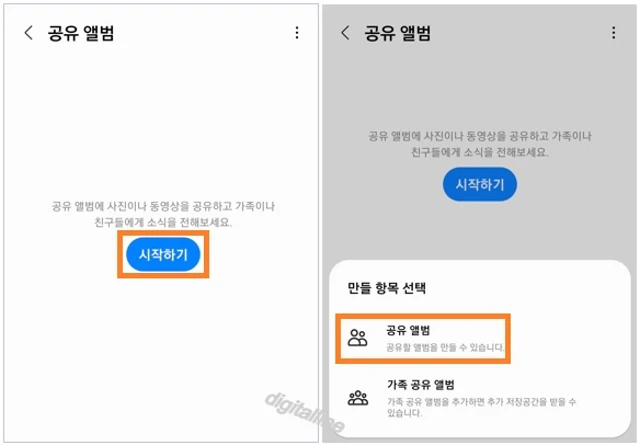
ⓢ 공유 앨범 이름을 입력한 후 추가를 탭합니다.
⑥ 건너뛰기를 탭하면 공유 앨범이 생성됩니다.
⑦ 공유할 사람 이름, 전화번호 또는 이메일 입력 후 하단에서 초대하기를 탭합니다.
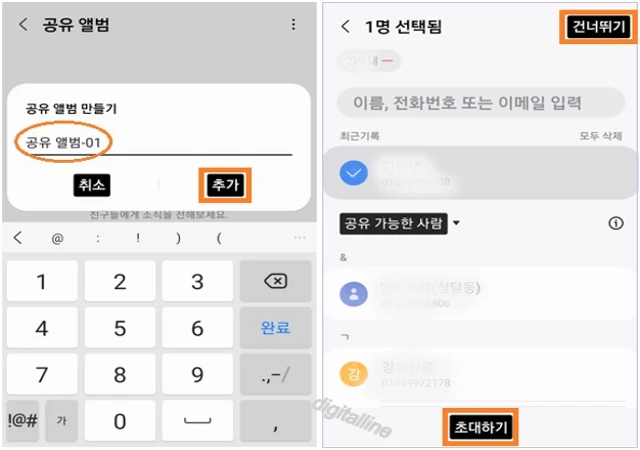
- 초대받은 사람이 초대 수락을 하면 공유 앨범에 접근할 수 있습니다.
공유 앨범 링크 활용하기
One UI 4.1 에 공유 앨범 링크가 추가되면서 삼성 계정이 없어도 누구나 공유 앨범 링크로 앨범을 감상할 수 있습니다.
① 오른쪽 하단에서 메뉴 ☰ > 공유 앨범을 탭합니다.

② 내가 만든 공유 앨범을 선택하고 오른쪽 상단에 있는 더보기 ⠇ > 앨범 설정을 탭합니다. 아직 공유 앨범이 없다면 공유 앨범 페이지 오른쪽 상단의 '✚' 버튼을 눌러 앨범을 만들 수 있습니다.
③ 앨범 링크 공유 옵션 스위치를 켭니다. 옵션을 켜면 공유 앨범의 링크 주소와 링크 공유 버튼이 표시됩니다.
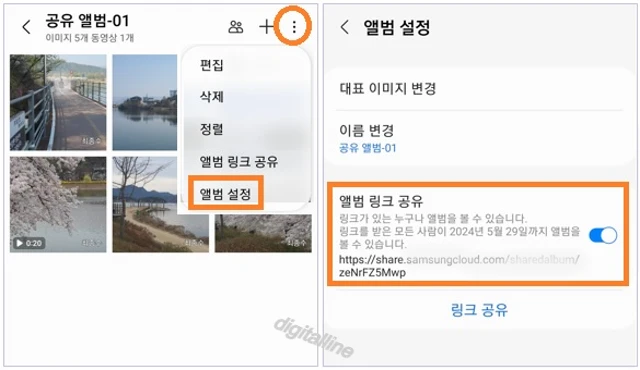
④ 링크 공유 버튼을 누르면 누구에게나 앨범을 공유할 수 있습니다. 예를 들어, 카카오톡에서 링크 공유할 사람을 선택하면 공유 앨범 링크가 전송됩니다.
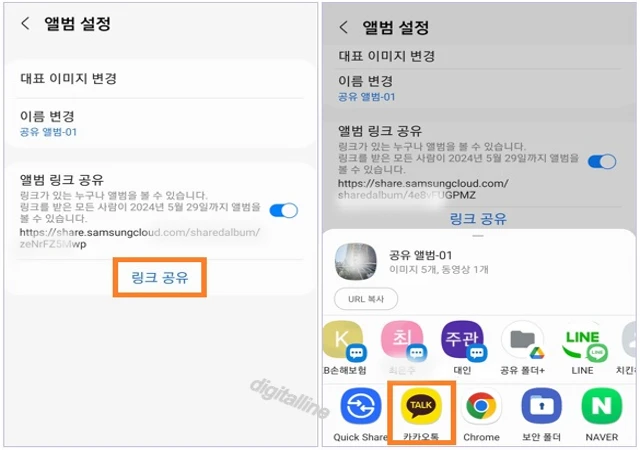
✜ 포인트:
- 앨범 링크를 받은 상대방은 웹을 통해 앨범을 감상할 수 있으며, 다운로드 버튼을 선택하여 콘텐츠를 다운로드할 수 있습니다.
- 30일이 지나면 공유 앨범 링크가 만료되며, 링크를 다시 공유하려면 '공유 앨범 링크' 옵션을 다시 켜 새 링크를 생성해야 합니다.
- 공유 앨범을 만든 사용자가 '앨범 링크 공유' 옵션을 끄면 링크가 즉시 만료됩니다.
갤러리 가족 공유 앨범 만들기
갤러리에 가족 공유 앨범을 추가하면 가족 구성원마다 5GB의 추가 저장 공간을 무료로 사용할 수 있습니다. 가족 구성원은 최대 6명까지 추가할 수 있습니다. 가족 구성원은 누구나 공유 앨범에서 사진과 동영상을 추가, 편집, 삭제할 수 있습니다.
① 갤럭시폰에서 갤러리 앱을 엽니다.
② 오른쪽 하단에서 메뉴 ☰ > 공유 앨범을 탭합니다.
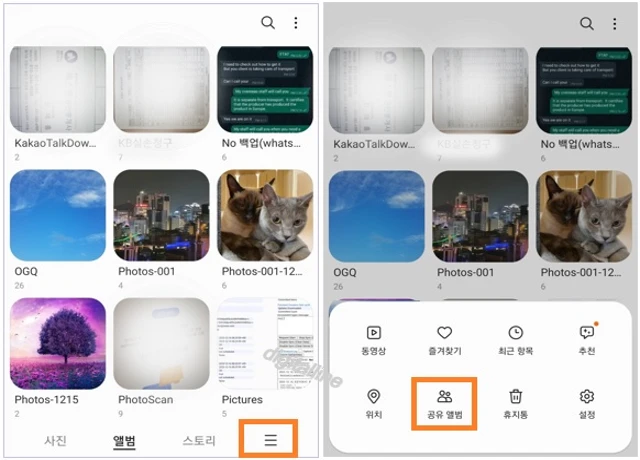
③ 오른쪽 상단에서 ✚ 를 탭합니다.
④ 가족 공유 앨범을 선택합니다. 가족 공유 앨범을 추가하면 추가 저장 공간을 받을 수 있습니다.
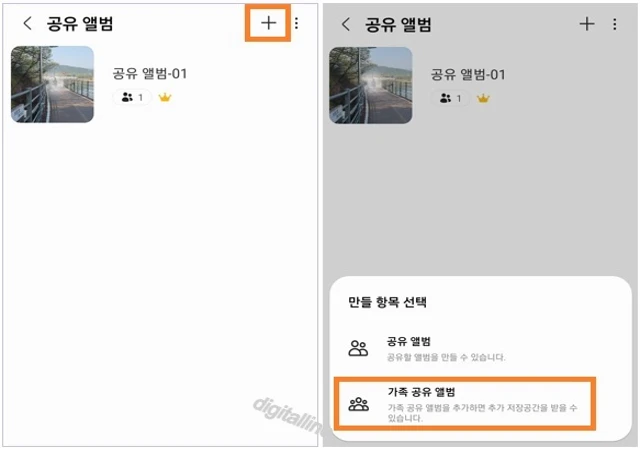
ⓢ '가족 공유 앨범 추가'에서 시작하기를 탭합니다.
⑥ 가족 구성원 추가를 탭하여 가족 구성원을 추가합니다.
⑦ ✚ 가족 구성원 초대를 탭한 후 다음을 수행할 수 있습니다.
- 구성원 초대: 초대장 보내기, QR 코드 사용하기, 문자 메시지 보내기를 통해 초대할 수 있습니다.
- 아동 계정 만들기: 보호자는 14세 미만 아동의 삼성 계정을 만들 수 있습니다.
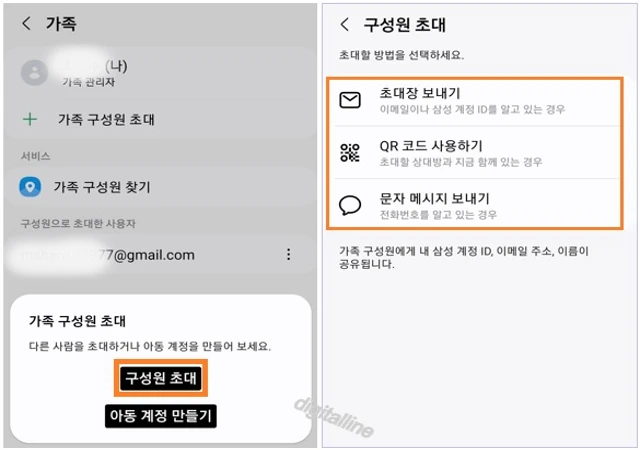
게시글 마치며:
갤럭시폰에서 갤러리 공유 앨범은 가족, 친구들과 사진 및 동영상을 간편하게 함께 감상할 수 있는 삼성 갤럭시 기기의 기본 앨범 공유 기능입니다. 앨범을 만들고 멤버를 초대하면 멤버들은 사진과 동영상을 추가, 편집, 삭제할 수 있습니다.
앨범을 공유하려면, 앨을 만든 사용자 및 공유자들은 삼성 계정이 필요합니다. 하지만 공유 앨범 링크를 활용하면, 삼성 계정이 없어도 누구나 공유 앨범 링크로 앨범을 감상할 수 있습니다.
《 갤러리 관련 글 더보기 》
갤럭시 갤러리 포토 에디터에서 AI 지우개로 불필요한 요소 지우기
갤럭시 갤러리 포토 에디터에서 AI 지우개의 기능은 사진에서 원하지 않는 요소를 간편하게 제거하는 강력한 도구입니다. AI 기술을 기반으로 자동 선택 및 지우기 기능을 제공하여 초보자도 쉽
digitalline.tistory.com
삼성 갤럭시폰에서 동영상을 최대 15초 움짤(GIF)로 만들기
삼성 갤럭시폰에서 스마트 셀렉트를 통해 동영상의 하이라이트 부분을 최대 15초짜리 움짤(GIF) 만드는 방법을 소개합니다. 별도의 앱 설치 없이 간편하게 움짤(GIF)을 만들어 다른 사람과 곧바로
digitalline.tistory.com
'iT insight > 스마트폰' 카테고리의 다른 글
| 갤럭시폰에서 '화면 오버레이 감지됨' 문구가 표시되는 원인 및 해결 방법 (1) | 2024.05.01 |
|---|---|
| 스마트폰으로 실시간 TV 무료로 시청하는 방법 (0) | 2024.04.30 |
| 삼성 휴대폰과 PC 간 파일 옮기기(전송)_윈도우와 연결·휴대폰과 연결 앱 (0) | 2024.04.22 |
| 스마트폰 메모리 저장공간이 부족할 때 저장공간 늘리는 방법 (2) | 2024.04.21 |
| 스마트폰 앱 화면 고정 및 고정 해제하기_안드로이드 (0) | 2024.04.12 |

